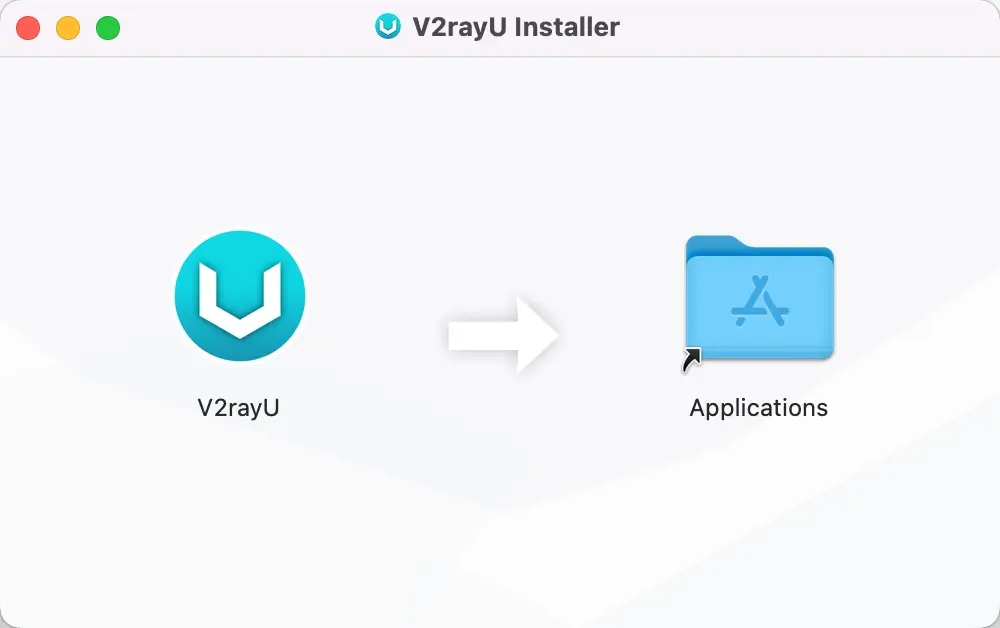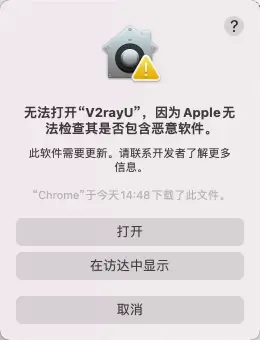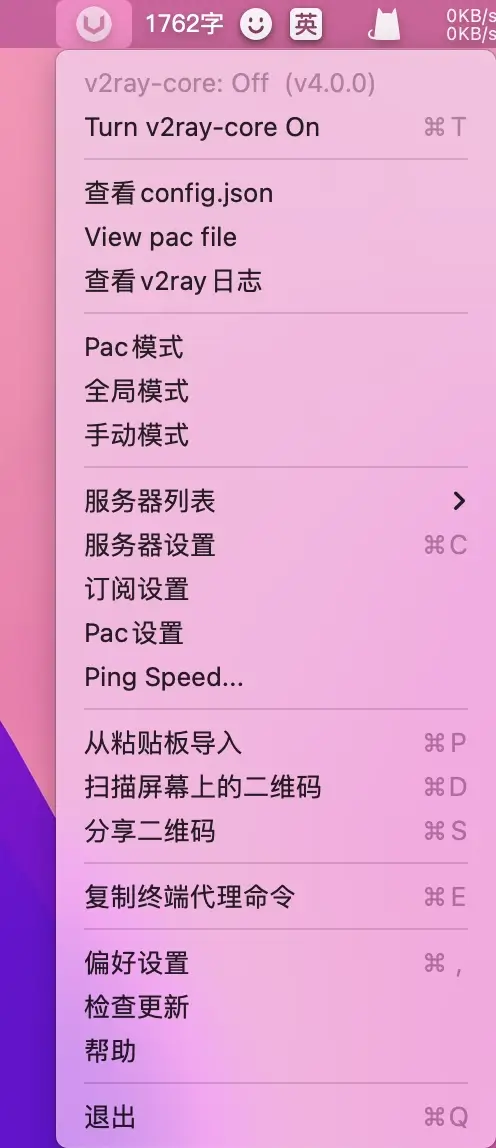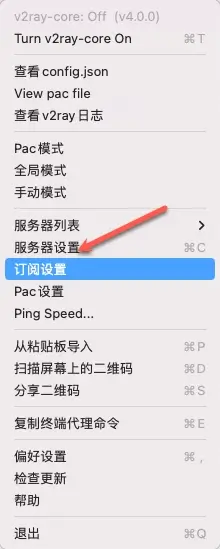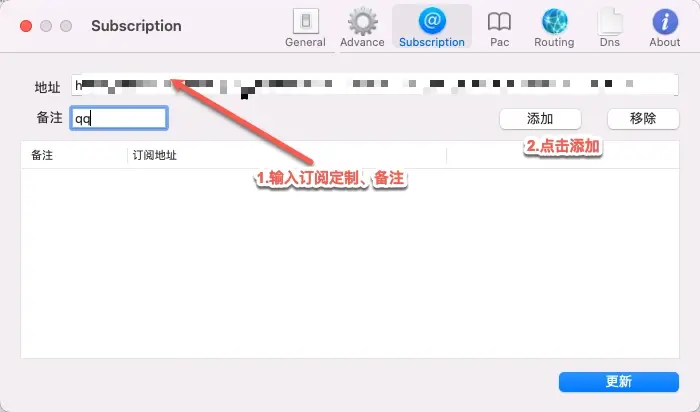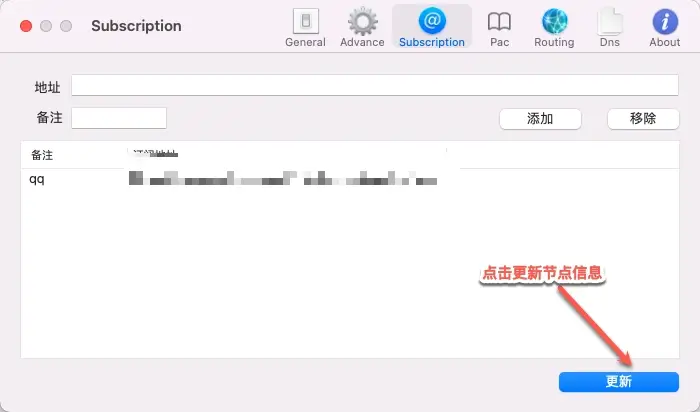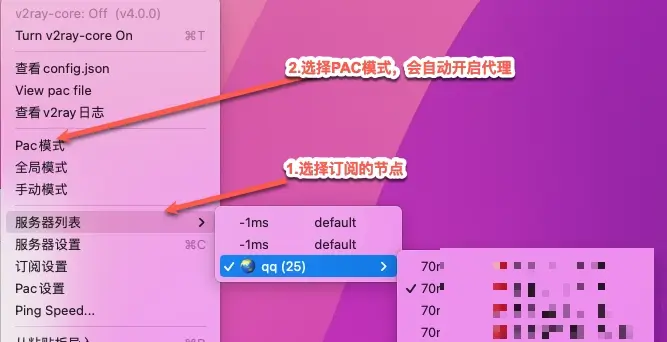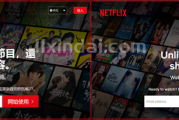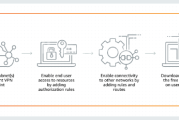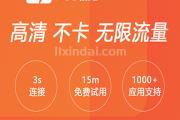v2rayU入门使用教程
软件安装
安装 V2rayU 与其他离线下载软件相似。首先,双击下载的 V2rayU-64.dmg 或者 V2rayU-arm64.dmg 文件。根据提示,将 V2rayU.app 拖拽到 Applications 文件夹中即完成安装,如下图所示。
接下来打开 V2rayU,首先在启动台中找到软件图标,然后单击启动软件。在初次打开时,可能会出现安全提示,如下图所示。请点击“好”继续进行操作。这一步是为了确认你愿意打开这个应用,以确保系统的安全性。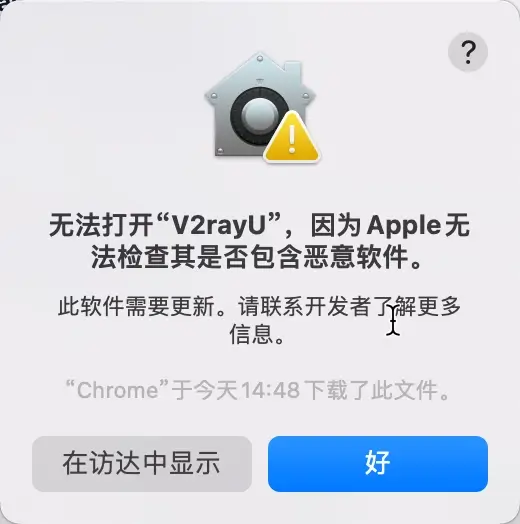
接着,打开“系统偏好设置” -> “安全性与隐私”。在安全性与隐私设置中,你可能会看到一个提示说明:「已阻止使用“V2rayU”,因为来自身份不明的开发者」。因为 V2rayU 不是从 App Store 下载的,系统会显示这个提示。在提示中,点击“仍要打开”以解除阻止,确保你可以正常打开 V2rayU。如图:
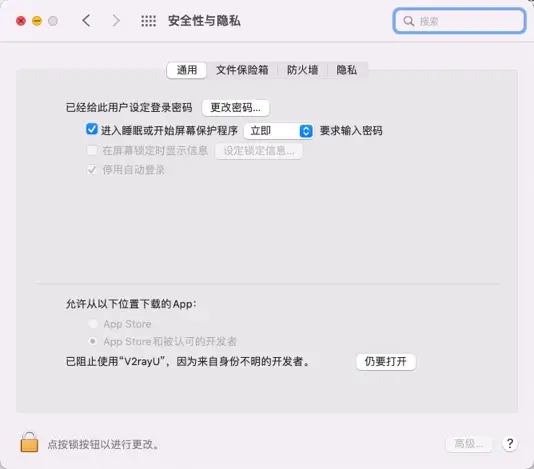
在新出来的授权弹框中输入登录账户密码,会再出现确认提示框,点击“打开”,
就可以看到v2rayU的应用图标就在顶部显示了,点击图标可以看到整个软件的菜单。
在v2rayU的菜单中找到订阅设置菜单,点击进入。如图:
配置节点
操作完成后,我们还需要手动刷新下节点,我们继续在订阅的界面上选择添加后的节点,点击更新即可
开启代理
接下里在节点列表中,我们勾选上某个节点,然后选择Pac模式即可自动开启代理。
上一篇:美区 Apple ID 账号申请注册教程免费购买 下一篇:科学上网客户端大全
 一款高速稳定机场梯子VPN推荐
一款高速稳定机场梯子VPN推荐